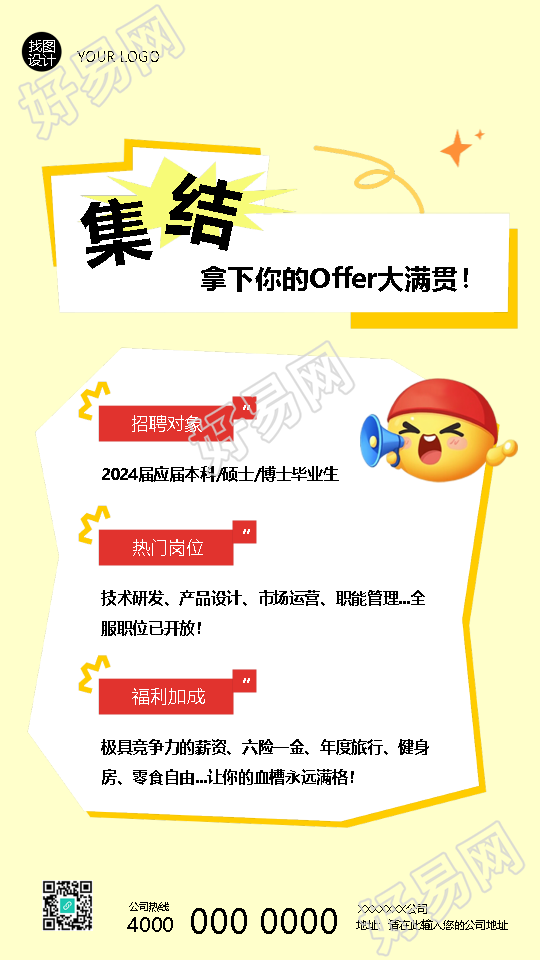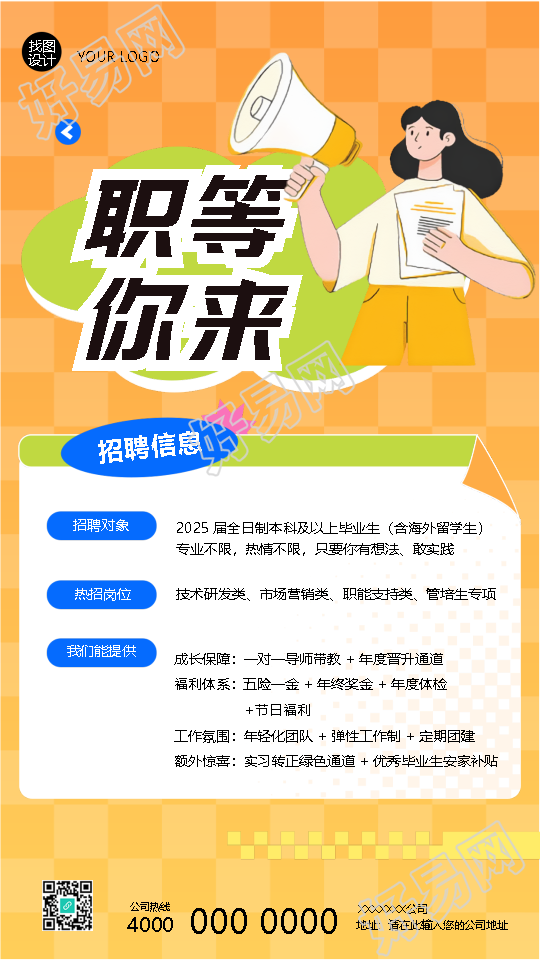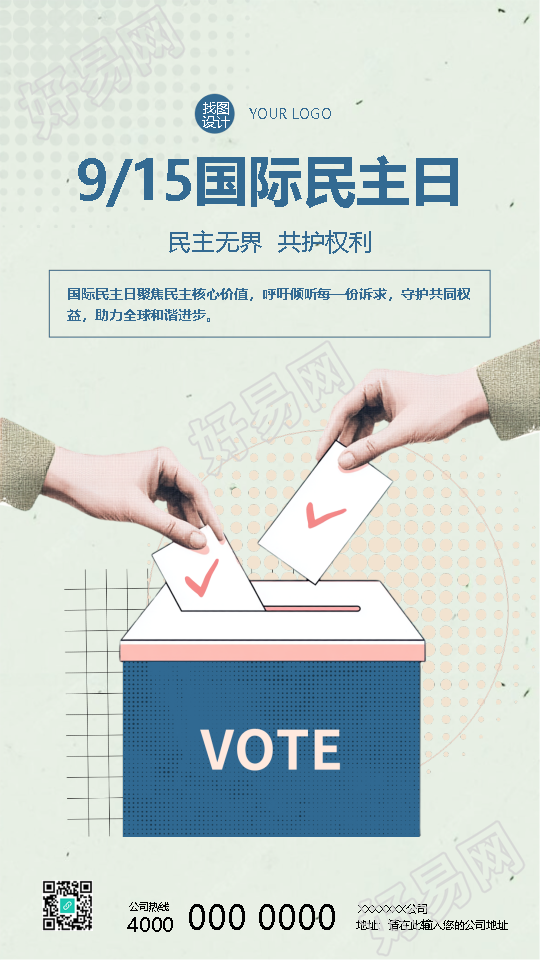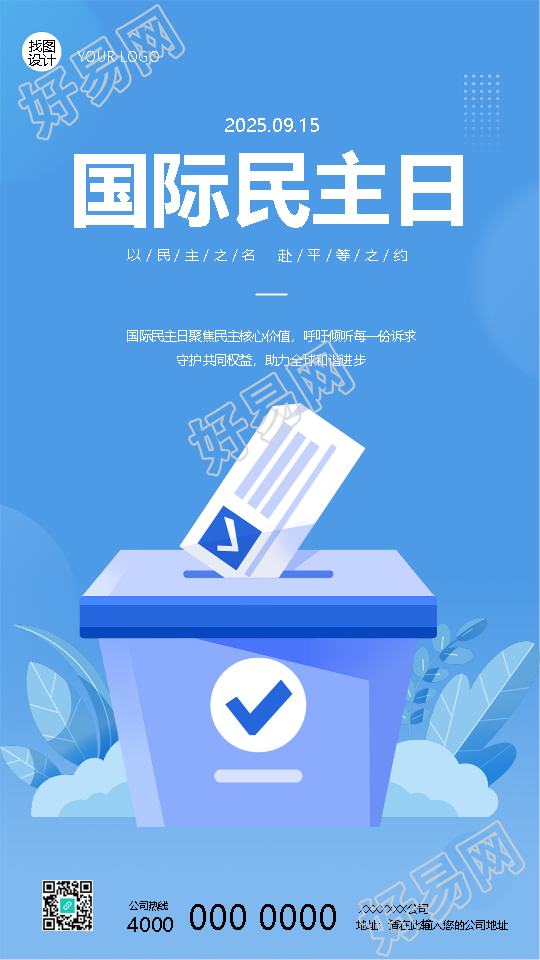画世界怎么导入图片

打开画世界app点击菜单进行导入图片即可。
打开画世界app,新建草稿并进入到绘画主界面,然后大家就可以分图层正常进行绘画。
2、需要插入图片的时候,先点击右下角的【图层】,可以看到当前所以的图层,选择需要导入图片的图层,当前图层的颜色会是蓝色的哦。
3、点击上方菜单栏中的【导入图片】,然后把准备好的参图片导入画布中,调整整合适的大小,点击右下角的【√】即可。
《画世界》导入图片方法说明

画世界是一款非常不错的手机绘画软件,小伙伴们通过画世界可以将自己的作品放入里面进行修改以及绘画,那么画世界里面究竟应该怎么导入作品呢?下面我就给大家介绍一下画世界导入图片方法说明,希望能够帮助到大家。
画世界app导入图片的方法:
1、其实想要在画世界中导入图片素材的话,用户需要先去点击右下角按钮,进入个人页面里进行操作。
2、在进入了个人页面之后,我们需要选择其中的“草稿”功能,就可以在里面导入图片素材了。
3、这样一来,大家只需要点击右上角的三个点选项,从菜单列表里选择“导入草稿”功能,然后就能够去手机本地导入图片素材了。
对于想要在画世界中导入图片的朋友,可以参考以上方法进行操作哦!
画世界买的模板怎么导入

导入模板的步骤:
1、打开
画世界
软件。
2、进入到画世界界面后,再点击界面正下方的蓝色画笔符号。
3、然后弹出对话框,点击绘画选项。
4、进入到新界面后,我们需要新建草稿,选择你所需要的尺寸。
5、之后会进入到绘画界面,点击界面正上方的第一个符号(×符号右边第一个)。
6、会弹出更多绘画选项,我们点击导入图片选项。
7、接着我们需要选择图片(也就是模板),选择图片后点击界面右上角的完成。
8、然后我们可以对图片进行编辑,点击界面右下角的√符号。
9、接着会弹出提示性对话框,阅读无异议后点击继续就行了。
10、模的导入就完成了。
如果需要导入笔刷模板就从第五步开始按照下面的步骤操作:
在画布底部点击“笔”状图标按钮;
接着,在“画笔”窗口上点击右上角的“…”;紧接着,在打开的菜单中点击“导入画笔”选项。选择要导入的笔刷文件后点击“确定”按钮即可。